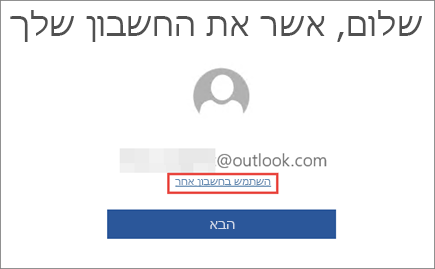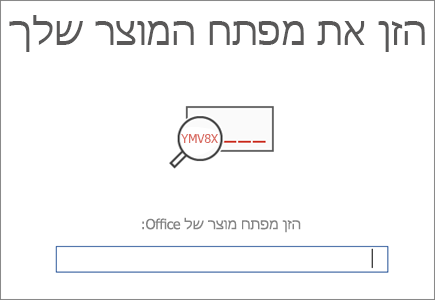אם אתה רואה את השגיאה "לא מצאנו מוצרים כלשהם של Office עבור חשבון זה", פירוש הדבר שנכנסת באמצעות חשבון Microsoft שאינו משויך לגירסת Office המותקנת במכשיר שלך.
הנה הסיבות הנפוצות לכך ששגיאה זו מופיעה ב- Office. גלול למטה כדי להציג את כל הפתרונות.
פג תוקף המנוי שלך ל-Microsoft 365
בדוק את מצב המנוי שלך וחדש את Microsoft 365, אם נדרש.
פתרון: בדוק את מצב המנוי שלך
קנית את Office באמצעות תוכנית ההנחה למקום העבודה
Office Professional Plus, Visio Professional ו- Project Professional דורשים מפתח מוצר. כניסה לא תעבוד.
כתובת הדואר האלקטרוני שלך אינה משויכת ל- Office
ייתכן ששכחת איזה חשבון דואר אלקטרוני שייכת ל- Office. נסה להשתמש בחשבון אחר כדי להיכנס.
פתרון: נסה חשבון אחר
Office עדיין אינו ברשותך
אם Office מותקן מראש, תצטרך להתחיל גירסת ניסיון של Microsoft 365 או לקנות את Office.
פתרון: קנה את Office
השלם את תהליך הרכישה או החידוש
ייתכן שעליך להמתין מספר דקות ולאחר מכן בדוק את הרכישה.
האם תוקף ההצעה שלך פג?
אם קיבלת הצעה עבור Microsoft 365, עומדים לרשותך 180 ימים להפעלת Office לפני שתוקף ההצעה יפוג.
אין לך רישיון Office (Microsoft 365 לעסקים)
ייתכן שמנהל המערכת צריך להקצות לך רשיון כדי שתוכל להפעיל את Office.
פתרון: בדוק את הרשיון שלך
פג תוקף המנוי שלך ל-Microsoft 365 לעסקים
אם אתה מנהל מערכת, באפשרותך לבדוק את מצב המנוי שלך ולחדש אותו, אם יש צורך בכך.
פתרון: בדוק את המנוי שלך
בדוק את מצב המנוי שלך
שגיאה זו יכולה גם להתרחש אם תוקפו של מנוי Microsoft 365 לבית פג. בדוק את מצב המנוי שלך על-ידי מעבר אל הדף שירותים ומנויים. אם המנוי שלך מופיע תחת מנויים מבוטלים, תצטרך לבצע חידוש באמצעות הקישור חידוש בדף שירותים ומנויים. באפשרותך גם לחדש על-ידי מעבר אל https://office.com/renew.
משתמשי תוכנית ההנחה על מוצרי Microsoft עבור מקום העבודה: הפעלה באמצעות מפתח מוצר
אם קנית את Office Professional Plus, Visio Professional או Project Professional במסגרת הטבת תוכנית ההנחה על מוצרי Microsoft למקום העבודה (המכונה בעבר Home Use Program) של המעסיק שלך (נקרא בעבר Home Use Program), עליך לבצע הפעלה באמצעות מפתח המוצר שלך. כניסה באמצעות כתובת דואר אלקטרוני לא תעבוד. ראה קבלת מפתח המוצר של תוכנית ההנחה עבור מקום העבודה אם המפתח אינו ברשותך.
-
סגור את כל יישומי Office.
-
הפעל יישום כלשהו של Office ובצע אחת מהפעולות הבאות:
אם מופיעה האפשרות היכנס כדי להגדיר את Office, בחר איני רוצה להיכנס או ליצור חשבון (מדובר בקישור קטן בחלק התחתון של החלון).
אם מופיעה האפשרות שלום, אשר את החשבון שלך, בחר השתמש בחשבון אחר ולאחר מכן בחר איני רוצה להיכנס או ליצור חשבון.
-
במסך הזן את מפתח המוצר שלך, הזן את מפתח המוצר כדי להפעיל את Office.
-
הסכם לתנאי הרשיון על-ידי בחירת האפשרות קבל והפעל את Word.
הערה: אם מפתח תוכנית ההנחה עבור מקום העבודה שלך מיועד עבור Office 2013 או גירסאות קודמות, מומלץ להסיר את התקנת Office 365 במחשב זה ולאחר מכן להתקין או להתקין מחדש את מוצר Office שברשותך.
נסה חשבון אחר
נסה להיכנס באמצעות כל כתובות הדואר האלקטרוני האישיות שלך, במקרה שקנית את Office באמצעות כתובת דואר אלקטרוני אחרת. אם אתה בעבודה או בבית ספר, ייתכן שתצטרך להיכנס באמצעות החשבון שלך בעבודה או בבית הספר במקום חשבון הדואר האלקטרוני האישי שלך.
כדי לבדוק אם חשבון Microsoft שלך משויך ל- Office, היכנס ל- מינויים. מוצר Office או מנוי Microsoft 365 שלך אמור להופיע שם. אם לא, כתובת הדואר האלקטרוני שלך לא תפעל לצורך כניסה ל- Office.
השלם את תהליך הרכישה או החידוש
עשויות לחלוף כמה דקות עד לזיהוי רכישה או חידוש שבוצעו לאחרונה. אם בדיוק קנית את Office או חידשת את Microsoft 365, נא המתן מספר דקות לפני שתתחיל לנסות לפתור את הבעיה.
אם הרכישה של Office עדיין אינה מזוהה, ייתכן שלא סיימת את התהליך המשייך את כתובת הדואר האלקטרוני שלך לרכישה. אם קנית את Office במסגרת רכישה חד-פעמית, כגון Office Home & Student, מ- Microsoft Store, כך תוכל למצוא את המוצר שרכשת ולשייך אותו לחשבון Microsoft שלך:
-
עבור אל www.microsoftstore.com והיכנס (הפינה השמאלית העליונה) באמצעות חשבון Microsoft שבו השתמשת כדי לקנות את Office.
-
לאחר הכניסה, בחר את שמך בפינה השמאלית העליונה ולאחר מכן בחר היסטוריית הזמנות.
-
אתר את הרכישה החד-פעמית של Office או את יישום Office העצמאי ולאחר מכן בחר התקן את Office כדי להציג את מפתח המוצר שלך (פעולה זו אינה מתקינה את Office בפועל).
-
בחר שוב התקן את Office בחלון שבו מופיע מפתח המוצר.
-
בדף שלום. בוא נשיג את ה- Office שלך , פעל לפי ההנחיות כדי להיכנס שוב ושייך את מפתח המוצר לחשבון Microsoft שלך.
אם חידשת את מנוי Microsoft 365 זה עתה, ובאפשרותך לראות את המנוי תחת שירותים ומנויים, אך הפעלת Office עדיין אינה מצליחה, צור קשר עם תמיכת Microsoft לקבלת עזרה.
מה עליך לעשות אם תוקף ההצעה שלך פג
אם קיבלת הצעה למנוי לשנה אחת ל- Microsoft 365, תוקף ההצעה פג 180 ימים לאחר הפעלת Windows. תראה הודעה זו אם תוקף ההצעה שלך עבור Microsoft 365 פג לפני שאתה מממש אותה. לקבלת עזרה, פנה לתמיכה של Microsoft.
בדוק את הרישיון שלך (Microsoft 365 לעסקים)
ייתכן שמנהל המערכת לא הקצה לך רשיון Office או ביטל את רשיון Office שלך. אם אתה מקבל את השגיאה "מנהל המערכת ביטל את התקנת Office" בעת המעבר לכתובת https://aka.ms/office-install, פנה למנהל המערכת כדי לקבל רשיון עבור Office. אם אתה מנהל המערכת, ראה הקצאת רשיונות למשתמשים ב- Office 365 לעסקים.
בדוק את המנוי שלך (Microsoft 365 לעסקים)
ייתכן שמנוי Microsoft 365 לעסקים לעסקים בארגון שלך בוטל או לא חודש. אם אתה מנהל המערכת, באפשרותך לעבור לדף מנויים כדי לבדוק את מצב המנוי שלך. לקבלת עזרה, ראה חידוש Office 365 לעסקים.